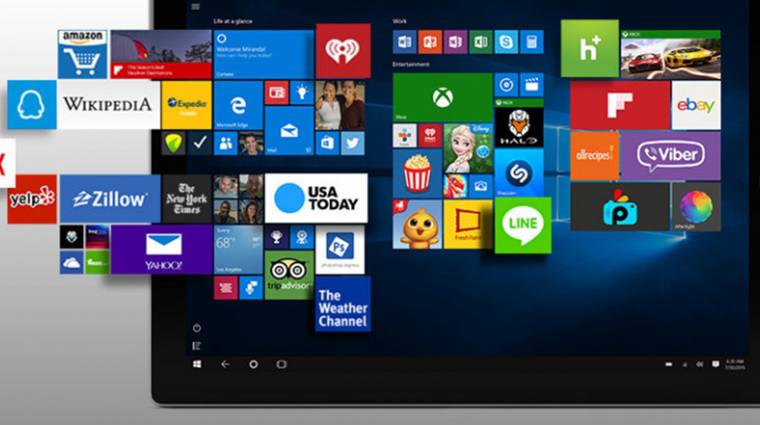A Microsoft továbbra is szeretné elérni, hogy az univerzális appok sikeresek legyenek - a Windows Áruházban szép számmal akadnak ilyenek, és általában a nagyobb cégek is képviselik magukat. Azonban a modern appok integrációja nem a legzökkenőmentesebb, ha az összképet és az asztali alkalmazásokat is nézzük.
Végeredményben két eltérő típusú alkalmazás fut az asztalon - a hagyományos Vezérlőpult pedig jól példázza a szakadékot. Innen ugyanis lehetetlen törölni a modern appokat, ez pedig megtévesztő lehet egy átlagos felhasználó számára. Ahogyan a Vezérlőpult és a Gépház közötti különbségek is.
Miközben a Vezérlőpultból csak hagyományos asztali programokat tudunk eltávolítani, addig a Gépház lehetővé teszi a modern, univerzális appok törlését is. Ide sorolhatóak azok az elemek is, amelyeket a Windows Áruházon keresztül telepítettünk. Hogyan törölhetőek ezek?
Az egyik megoldás a Gépház használata, amelyen belül az [Alkalmazások > Alkalmazások és szolgáltatások] menüt kell keresnünk. Ebben megjelenik az appok teljes listája, az univerzális appokkal együtt. Amit szeretnénk törölni, arra elegendő rákattintanunk, majd a megjelenő opciók közül az [Eltávolítást] választanunk.
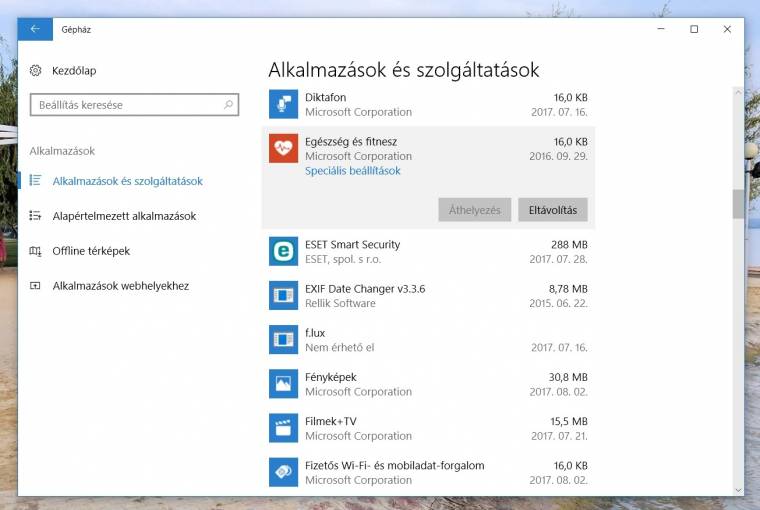
Ennél is gyorsabb megoldás, ha magát a Start menüt használjuk. Nyissuk meg, keressük ki a törlendő elemet, majd nyomjunk jobb egérgombot rajta a listában vagy a csempéjén. A felugró menüben kattintsunk rá az [Eltávolítás] sorra.
Ezekről a helyekről lehetőségünk van az asztali alkalmazásokat is törölni, azonban a Windows 10 nem minden esetben távolítja el azokat maradéktalanul - a hagyományos Vezérlőpulton keresztül vagy egy törlésre szakosodott célprogrammal - például GeekUninstallerrel - általában jobb eredményt kapunk.